IPASON MP-P2蓝牙鼠标连接方法说明
2021-03-01
3949
0
蓝牙鼠标因为其无线的特别携带使用非常方便,但是刚拿到手的朋友可能不知道蓝牙鼠标怎么连接电脑,下面给大家分享蓝牙鼠标连接电脑的方法。
操作步骤:
1、首先确保电脑有蓝牙功能,检测方法:计算机图标右键点击打开属性,打开“设备管理器",里面有如图所示的蓝牙标识,表示有蓝牙功能。如下图:
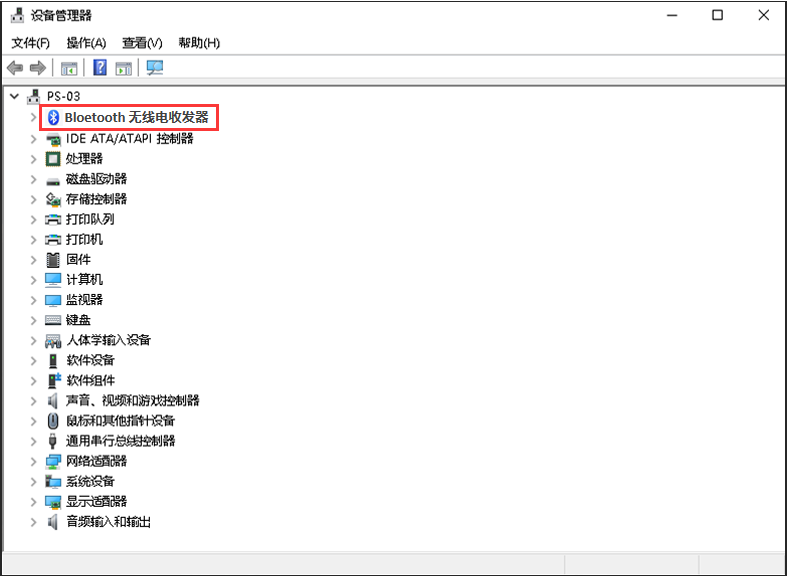
注:如电脑无蓝牙功能,需要额外购置蓝牙适配器,加上第三方蓝牙连接软件,可以实现蓝牙鼠标的连接。
2、将鼠标光标移动到点那电脑右下角蓝牙图标上,点击鼠标右键,有如图所示菜单,单机选择"添加设备"后会弹出"添加设备"面板。如下图:
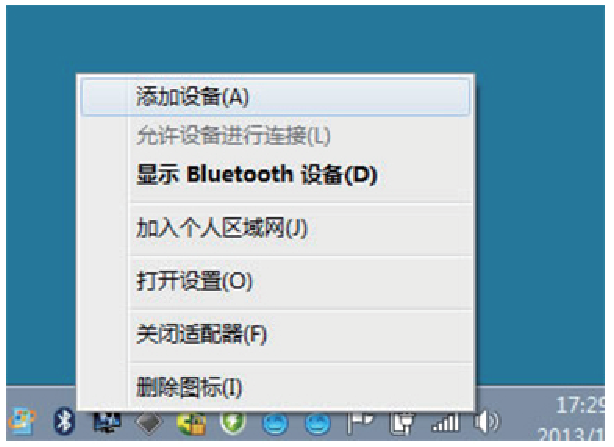
3、"添加设备"面板弹出后,打开蓝牙鼠标电源开关,长按住鼠标顶部蓝牙连接按钮,表示进入到蓝牙配对状态,表示可以被搜索。如下图:
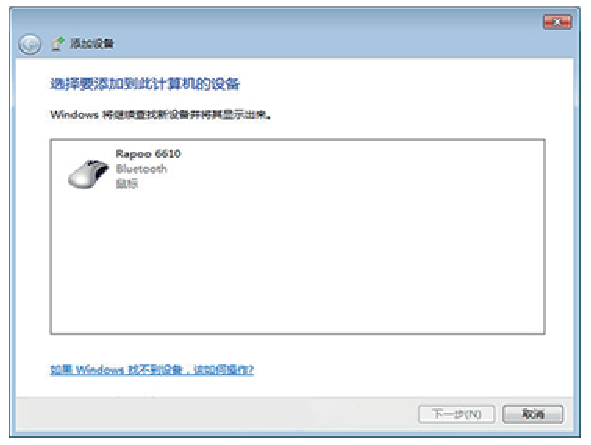
4、"设置面板"搜索框中显示被搜索到的蓝牙产品,单击选中,单击右下角"下一步",则进入自动连接。
IOS 13设备连接方式
1、蓝牙5.2步骤:设置-蓝牙-搜索连接点击蓝牙设备。然后长按下鼠标顶部蓝牙对码键进入对码状态,显示蓝牙鼠标名称(BT5.2 Mouse)连接成功即可使用。

以上就是蓝牙鼠标MP-P2鼠标蓝牙的连接方式了, 希望本文能帮到大家。
温馨提示:攀升网站提供的技术方案与您产品的实际情况可能存在差异,请您认真阅读方案并知晓其示风险的情况下谨慎操作,避免造成任何损失。





